كما تعلم ، انضمت Google مؤخرًا إلى جميع الحصص المخصصة للمستخدمين لتخزين الملفات في خدماتهم ، إلى مساحة قرص واحد بسعة 15 غيغابايت. وبالتالي ، إذا كنت تستخدم بنشاط إحدى خدمات Google لتخزين بياناتك ، فإن المساحة المخصصة لك يمكن أن تنتهي بسرعة. في هذه المقالة ، ستتعرف على كيفية تنظيف Google Drive وإتاحة مساحة كبيرة في السحاب.
لمعرفة مقدار المساحة التي استخدمتها بالفعل من المساحة المخصصة لك في Google Drive ، يمكنك الانتقال إلى هذا الرابط وتحريك المؤشر إلى المخطط الدائري. سيظهر تلميح الأدوات الذي سيعرض التنسيق لكل خدمة من الخدمات.
تنظيف Gmail
إذا كنت مستخدمًا لخدمة بريد إلكتروني تتمتع بالخبرة ، فمن المحتمل أن يكون لديك أرشيف كبير من الأحرف. في حد ذاتها ، تحتل كل رسالة عددًا هائلاً من البايتات ، ولكن إذا كان لديك الآلاف والآلاف منها ، وحتى مع استثمارات كبيرة ، فيمكنها احتلال أماكن كثيرة. طريقة التنظيف المعتدلة هي العثور على جميع الأحرف التي تحتوي على ملفات كبيرة متصلة. الأمر بسيط للغاية وكتبنا عنه هنا وهنا.
الطريقة الثانية هي أكثر أساسية وتتألف من رفض استخدام واجهة Gmail على الويب لصالح عميل بريد إلكتروني لسطح المكتب ، على سبيل المثال ، Thunderbird. يمكنك تكوينه لتلقي البريد من حسابك وتمكين خيار حذف رسائل البريد الإلكتروني من الخادم. نتيجةً لذلك ، لديك مساحة فارغة في Google Drive وأرشيف البريد في صيغة محلية ، والتي يمكن أن تكون مفيدة جدًا من وجهة نظر الخصوصية.
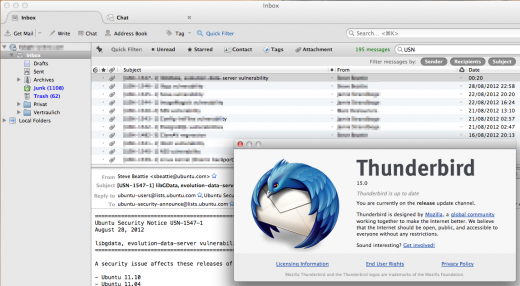
تحويل الملفات إلى تنسيق مستندات Google
لقد أربكت Google بيننا بعض الشيء ، مع الإشارة إلى الاسم نفسه مع خدمتين مختلفتين: مجموعة مكتب عبر الإنترنت ، والتي نطلق عليها أحيانًا مستندات Google ، وسعة تخزين سحابية لملفات مثل Dropbox. ولكن إليك ما تحتاج إلى معرفته حول Google Drive من حيث تقليل كمية الملفات المخزنة هناك:
- لا تشغل الملفات بتنسيق مستندات Google – مثل المستندات وجداول البيانات والعروض التقديمية والعروض التقديمية والنماذج – مساحة في السحاب على الإطلاق. لذلك ، قم بتخزين الكثير من البيانات في تنسيقات Google الأصلية كما تريد.
- تأخذ جميع الملفات الأخرى ، مثل PDF أو الصور أو مستندات Microsoft Word ، مكانها المناسب في Google Drive.
من هنا يمكنك استنتاج أنه إذا كنت تريد حفظ مساحة القرص السحابي ، فعند تحميل أي ملفات ، ضع علامة على خيار تحويلها إلى تنسيقات مستندات Google.
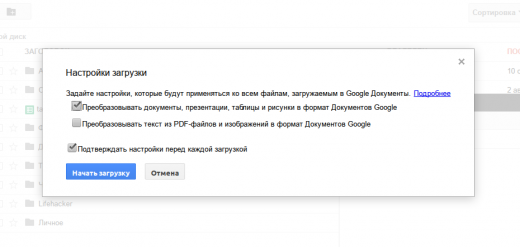
حذف الإصدارات السابقة من الملفات
يحتفظ Google Drive بالإصدارات السابقة من الملفات ويمكنه أن يستهلك مساحة إضافية. إذا كنت قد انتهيت بالفعل من تحرير الملف ، فيمكنك حذف الإصدارات السابقة لتحرير مساحة.
للتحقق من الإصدارات السابقة ، انقر بزر الماوس الأيمن فوق الملف وحدد الإصدارات. في النافذة التي تظهر ، يمكنك حذف جميع المراجعات التي لم تعد بحاجة إليها. يرجى ملاحظة أن Google Drive يحذف تلقائيًا الإصدارات القديمة كل 30 يومًا أو عندما يصل رقمها إلى 100. لذلك ، لا يوجد سبب للتعامل على وجه التحديد مع هذا ، باستثناء الحالة التي تحتاج فيها إلى تحرير مساحة في السحاب في الوقت الحالي.
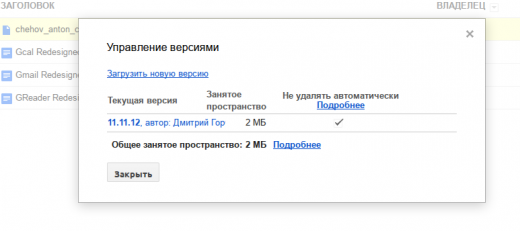
شاهد حجم الصورة
يمكن أن تأخذ صورك من + Google مكانًا أيضًا في مساحة التخزين في السحاب ، ولكن هنا تحتاج إلى معرفة الفروق الدقيقة التالية:
- يمكنك تحميل الصور بدقة تصل إلى 2048 × 2048 بكسل. لا يتم تضمين صور هذا الحجم أو أصغر في حساب مساحة القرص المتبقية بشكل عام.
- يمكن أيضًا تخزين ما يصل إلى 15 دقيقة من الفيديو في Google+ دون مراعاة حصة السعة التخزينية في السحاب.
وهذا يعني أنه عند تحميل الصور إلى + Google ، لا تتجاوز هذه الأبعاد ، ما لم تكن ترغب بالطبع في توفير مساحة. من السهل جدا القيام بذلك. افتح صفحة إعدادات + Google ، وانتقل لأسفل إلى القسم صور وتأكد من أن هذا الخيار تحميل الصورة بالحجم الكامل لم يتم وضع علامة في هذه الحالة ، سيتم ضغط كل لقطاتك التي تم تنزيلها تلقائيًا ولن تستهلك مساحة التخزين. يمكن تنفيذ الأمر نفسه في تطبيق Google+ لنظام التشغيل Android ، إذا قمت بتحميل صورك إلى السحاب بهذه الطريقة.
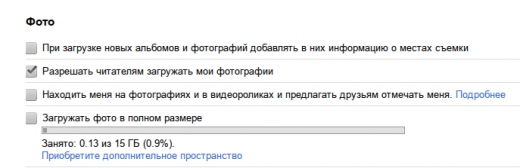
يمكنك أيضًا عرض الصور المخزنة بالفعل في Google+ وتقليل حجمها إلى الصور المعروضة للتخزين المجاني. للقيام بذلك الآن بسيط جدا بمساعدة أداة تحرير جديدة.
